이 글은 Vast ai 사용법 에서 이어집니다.
SSH Key를 추가하여 연결하기 위해서는 우선 Key를 생성해야 한다.
Window10에서 SSH key를 생성하는 건 간단한데 Powershell에서 아래와 같이 명령어 하나만 치면 된다.
ssh-keygen
그럼 설정하는 뭐가 나올텐데 다 무시하고 enter로 생성될때까지 넘어가면 RSA 비대칭키 암호화로 key가 생성된다.
C:\Users\[사용자명]\.ssh 경로에 아래와 같은 파일이 생성된다.
- id_rsa (비밀키)
- id_rsa.pub (공개키)
비밀키는 SSH연결하는데 필요하고 공개키는 SSH 연결 설정할 서버에 필요하다.
우선 공개키를 열어보면 텍스트가 한줄 있는데 한줄을 모두 복사해주고 아래와 같이 Vast ai instance 설정에서 키 모양 버튼을 눌러 SSH key를 추가해준다.
필자는 이미 설정한 키가 있어 이런화면이지만 무시하고 New SSH Key에 복사한 텍스트를 붙여넣고 ADD SSH KEY 버튼을 누르면 설정은 끝이다.
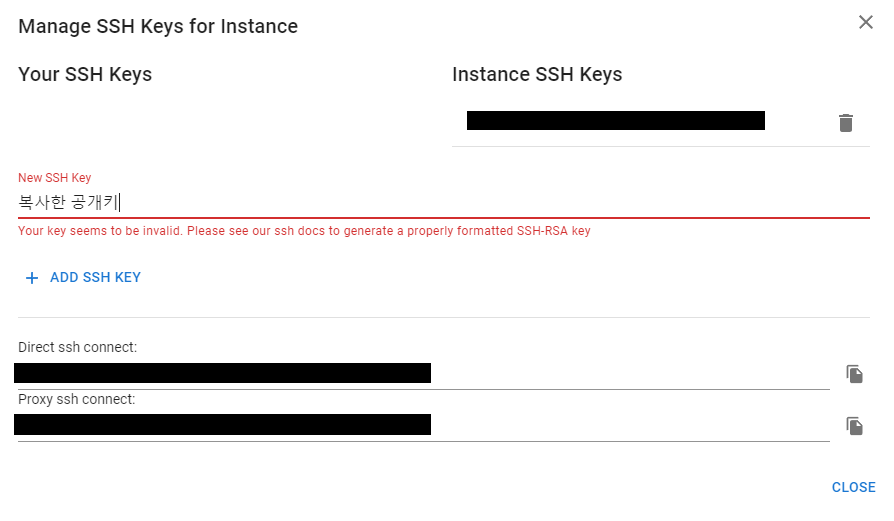
이후 접속을 위해 여기서는 SSH 연결을 위해 Mobaxterm을 사용할 것이다.
아래 사진에서 보이는 빨간 박스가 있는데 위에서 SSH를 설정한뒤에 다시 키모양 버튼을 누르면 일반적인 SSH 연결 방법이 나오는데 그냥 그걸로 연결해도 된다.
물론 여기서는 MobaXterm을 이용해 연결할건데 IP, username, Port 부분을 유의해서 넣어주고 Advanced SSH settings를 누르면 나오는 아래 화면에서 Use private key를 체크하고 아까 생성된 비밀키를 등록해주면 끝이다.

그 후 연결하면 된다.
만약 안된다면 private key 설정에서 id_rsa.pub로 설정한건 아닌지 확인해보도록 하자.
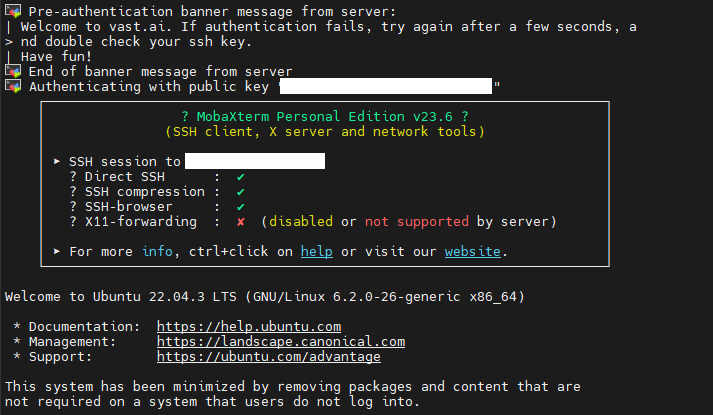
'Cloud' 카테고리의 다른 글
| Vast ai 사용법 (0) | 2024.06.09 |
|---|---|
| Vast ai - Ubuntu SSH key 생성 및 연결 (0) | 2024.06.09 |

